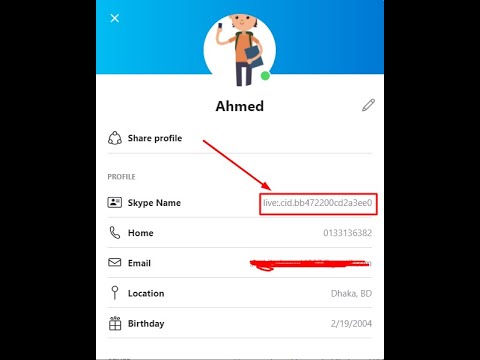Skype उपयोगकर्ता नाम कॉल करते समय सिस्टम पर प्रदर्शित होता है। आपका लॉगिन सेवा में प्रोफाइल पेज पर भी प्रदर्शित होता है। आप अपने स्काइप खाते का नाम नहीं बदल सकते हैं, और एक नया उपयोगकर्ता नाम बनाने के लिए, आपको एक नया खाता पंजीकृत करना होगा। हालाँकि, विकल्पों के साथ, आप अपना प्रदर्शन नाम बदल सकते हैं।

निर्देश
चरण 1
एक नया Skype खाता बनाए बिना, आप अन्य उपयोगकर्ताओं को दिखाई देने वाले ऑन-स्क्रीन नाम को बदल सकते हैं। यह मित्रों के संपर्कों की सूची में प्रदर्शित होता है और अन्य ग्राहकों को कॉल करते समय प्रदर्शित होता है।
चरण 2
नाम बदलने के लिए, कंप्यूटर पर उपयुक्त शॉर्टकट का उपयोग करके इसे लॉन्च करके प्रोग्राम दर्ज करें। लॉगिन करने के लिए अपना प्रयोक्तानाम और पासवर्ड दर्ज करें। प्रोग्राम डाउनलोड करने के बाद, अपने प्रदर्शन नाम पर क्लिक करें, जो एप्लिकेशन विंडो के केंद्र में प्रदर्शित होता है।
चरण 3
वह नया उपयोगकर्ता नाम दर्ज करें जिसका आप उपयोग करना चाहते हैं। एक प्रविष्टि करने के बाद, ऑपरेशन को पूरा करने के लिए कीबोर्ड पर एंटर कुंजी दबाएं।
चरण 4
आप चाहें तो अपनी फ्रेंड लिस्ट में किसी भी कॉन्टैक्ट का नाम भी अपने तरीके से बदल सकते हैं। ऐसा करने के लिए, "संपर्क" पैनल में एक स्थिति पर राइट-क्लिक करें और "नाम बदलें" विकल्प चुनें। उपयोगकर्ता के लिए एक नया नाम दर्ज करें और एंटर दबाएं। यह ध्यान देने योग्य है कि परिवर्तन के बाद, नाम केवल आपकी संपर्क सूची में प्रदर्शित होगा और कहीं नहीं।
चरण 5
अपना उपयोगकर्ता नाम बदलने के लिए एक नया उपयोगकर्ता पंजीकृत करते समय, याद रखें कि आपके मूल स्काइप बैलेंस में जमा की गई धनराशि को स्थानांतरित नहीं किया जा सकता है, जैसे संपर्क सूची को एक खाते से दूसरे खाते में स्थानांतरित नहीं किया जा सकता है। मुख्य स्काइप विंडो में पंजीकरण पूरा करने के लिए, "फाइल" - "एक नए उपयोगकर्ता के रूप में लॉगिन करें" टैब पर जाएं, और फिर "रजिस्टर" पर क्लिक करें और पंजीकरण प्रक्रिया के दौरान स्क्रीन पर दिखाई देने वाले निर्देशों का पालन करें। प्रक्रिया को पूरा करने के बाद, आप एक नए नाम के तहत सिस्टम में प्रवेश करने के लिए अपने नए उपयोगकर्ता नाम और पासवर्ड का उपयोग करने में सक्षम होंगे।
चरण 6
आप अपना नाम बदलने के लिए अपने Microsoft खाते का उपयोग भी कर सकते हैं। यदि आपके पास पहले से ही एक Xbox, Windows Phone या Hotmail खाता है, तो आपको केवल Skype विंडो में इनमें से किसी एक सर्वर पर अपनी खाता जानकारी दर्ज करनी होगी और साइन इन करना होगा। उपयोगकर्ता नाम के रूप में लॉग इन करने के बाद, आप Microsoft सेवा से अपने खाते की जानकारी देखेंगे।